皆さんはTourBoxというコントローラーをご存知でしょうか?
今年のCP+でも出展していたTourbox社のコントローラーであるTourBox NEOをレビューしていこうと思います。
ただ、専門性の高い分野なので、今回はLightroomのヘビーユーザーの友人に「好きに使ってみて!」とお願いし、感想を得てきました。(結果遅くなってしまった…)
今回のこの記事では、他のレビュワーさんが既に多数のレビューを書かれているので、少し意見を述べさせて貰おうかと思います!
※こちらの記事はTourbox社から商品の提供を受けて記事を作成しております。
そもそもTourBoxとは
コントローラーという物自体、あまり馴染みの無い方がほとんどだと思います。
端的に説明すると、
LightroomやPhotoshopなどクリエイティブソフト向けコントローラーです。
3つのダイヤル、12個のボタン(ホイールの押しボタンを含む)があり、様々な機能を割り当て直感的に操作できます。
といった説明が営業的でわかりやすいでしょうか?
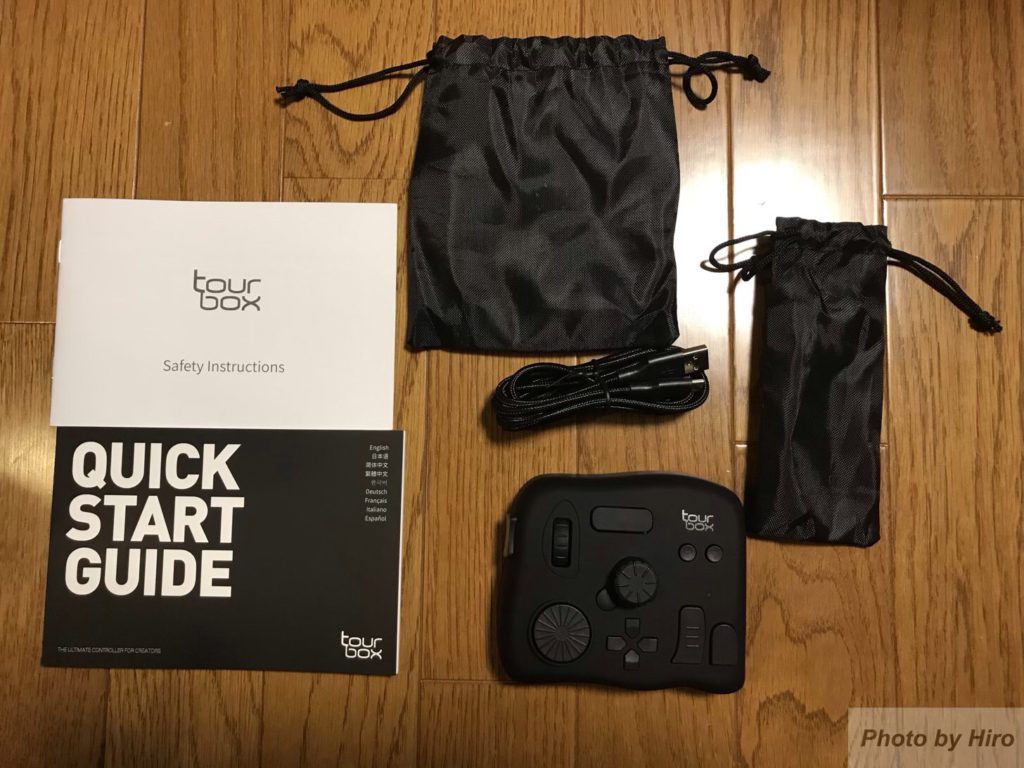
使い方もとっても簡単で、
ソフトを入れたPCに繋げる。
以上なんですw
流石に雑なんでちゃんと書くと、まずTourBox Techホームページから専用ソフト「TOURBOXコンソール」をダウンロードします。あとは付属のUSBケーブルでPCとTourboxを接続したらすぐ使えるようになります。
この”TOURBOXコンソール”が本体のボタン入力などを受け取って、PCに仮想的にコマンドを実行すると言った流れになっています。
したがってこのソフトがインストールされているPCのみでしか使えませんし、ソフトが立ち上がってないと使用する事が出来ません。
メリットはなんだ?
そんなTourBoxのメリットを考えていきましょう。
プリセットが使える
TourBoxには様々なクリエイティブソフト向けにプリセットが用意されており、特に何か自分で設定をしなくとも使うことができます。(もちろん自分で好みの機能を設定することもできます)
PhotoshopやLightroomはもちろんのこと、Affinity PhotoやCaputure One用のプリセットも用意されています。
執筆現在プリセットが用意されているソフトは以下のとおりです。
- 画像編集ソフト
Photoshop Lightroom Affinity Photo Capture One Clip Studio Paint CorelDRAW Illustrator Exposure X6 Zbrush Easy Paint Tool SAI Camera Raw - 映像編集ソフト
Premiere Final Cut Pro X DaVinci Resolve Vegas After Effects VRoid Studio Jianying Pro - 音声編集ソフト
Audition Cubase - その他
Chrome PowerPoint
ボタンのカスタム
ここで聞こえてきそうな「対応ソフト無いんだけど…」という声。
もちろんそんな事もあるのですが、プリセットを自ら作成する事が可能なんです!
プリセットが用意されていないソフトや自分でカスタムしたい場合は、先程言った専用ソフト「TOURBOXコンソール」を使用します。
ソフトはわかりやすいレイアウトになっていて、カスタマイズはやりやすいです。
ダブルクリックやボタンとダイヤルの組み合わせも機能割当ができるので、普段行う操作のほとんどをカバー出来ます。
また、PhotoshopとLIghtroomはショートカットキーを入力せずともタグを選択すれば割当が可能で、特にカスタマイズしやすいです。
ちなみに割り当てた機能はガイド機能ですぐに見る事が出来ます。
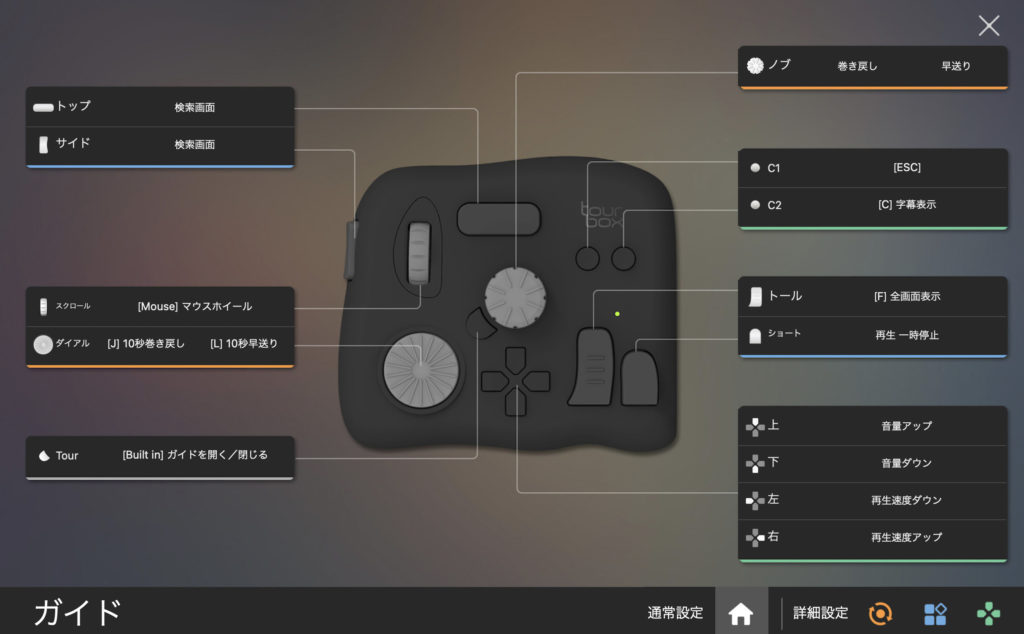
TourBoxを使ってみて
今回、彼はAdobe Lightroom ClassicにてTourBoxを使用していたそうです。ちなみにプリセットは原則カスタムせずに初期状態で使用したみたいです。
そんな彼に詳しく話を聞くと、
直感的な操作で効率よく編集が出来る
TourBox最大のメリットである直感的な操作についてだが、
「これまでのスライダーをマウスで微調整しながら使っていた頃とは全く異なり効率的に編集を行うことができるようになった。」
と言うのも、ボタンやダイヤルの配置も絶妙で、とても直感的な操作がしやすいのだそうです。
また、「少しだけスライダーを動かそうと思ったらマウスが動いてしまい思い通りの値にできない!」みたいな事、普段からマウスでLightroomなどを使い画像編集する人ならわかると思うんです。
結構あるあるですからねw
パラメーターがドーンと動いてしまって結局Ctrl+Zで戻すっていうw
これが本当に起きないんですよね。TourBoxのダイヤルは適度な抵抗があり、思うままに各種スライダーを操作できるんです。
これだけでも普段から編集する人にとっては、TourBoxはちょっとしたイライラを軽減してくれます。
ショートカットキーを覚えなくても良くなる。
そんな彼、使い続けた結果、
「TourBoxで各種パラメーターが操作できるようになったことで、Lightroomでは画面の右側(編集パネル)を見ることなく写真に集中できるようになった。」
と言っておりました。
Lightroomに限らず様々なクリエイティブソフトには膨大なショートカットキーが用意されており、それらを十分に使いこなすためにはショートカットを暗記すると言った事が必要になってしまいます。
しかし、TourBoxを使えばキーを覚えるのではなくボタンの場所を把握すればいいだけなので、頭で覚えなくても体が覚えていてくれるんです。
そうすると、やりたい作業に集中出来ます。
しかもこれが普段あまり使わない操作などで本領を発揮します。
結構ソフトウェアあるあるだと思うのですが、「あの操作ってどうやったっけ?」ってなって結局ググるというw
TourBoxがあってボタンに設定しておけば、メニューの奥底から掘り出してくることもなくなります。「この点は自分にとってとても便利だった。」との事でした。
デメリット(と言うより改善してほしい点)
TourBoxさんからは好きなように述べて良いって言われてるので、欲しい機能・改善して欲しい点を実現的かを関係なしに述べさせて頂くと、
- 付属のUSBケーブルを変更
- C1とC2ボタンの形を別の形に変更
この2点が少し気になります。
USBケーブルは付属品はtypeC to typeAなので、MacやマウスでUSBが埋まったPCで使う時などで使う際は、変換アダプタか別途ケーブルを用意する必要があります。
(因みに僕が使っているのはDAISOの変換アダプター)
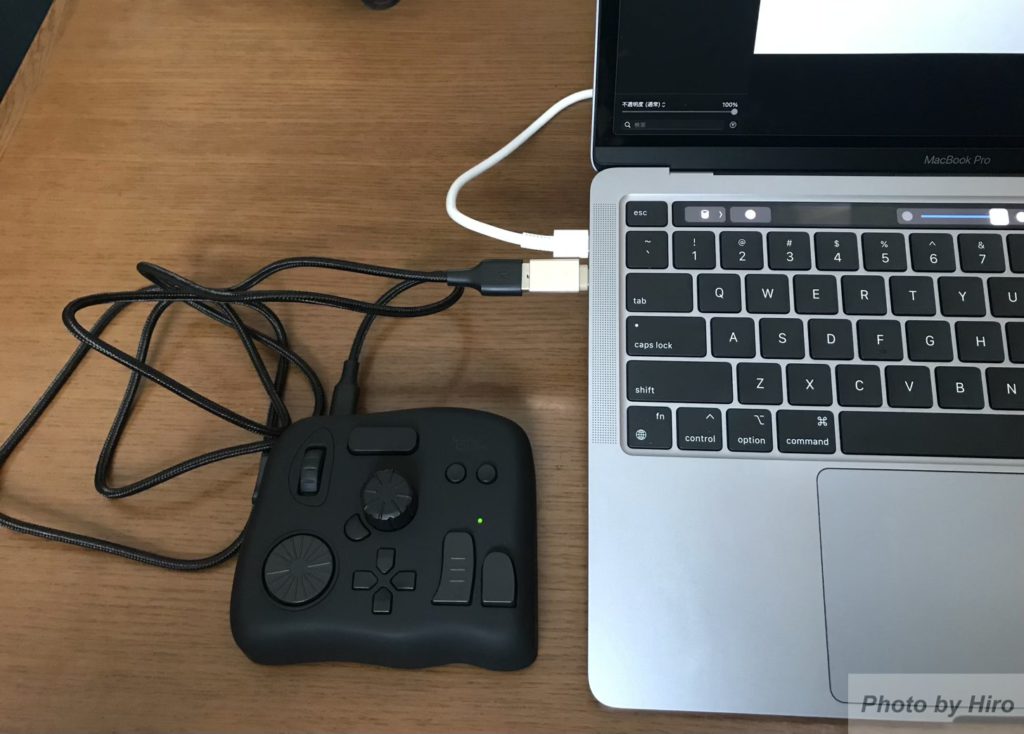
さらにもう少し付け足すと、ノートパソコンで使う際にケーブルが余って邪魔な事があります。可能であればもう少し短いケーブルもセットで販売してくれると親切ですね。
(※買えば良いだけなので、そんなにデメリットでは無いが。)
もう少し改善点っぽい改善点のC1とC2ボタンの形なんですが、全く同じ形状なんですね。
TourBoxは「ボタンそれぞれが独立していて直感的にボタンを押すことができる」がメリットな訳ですが、その中でC1とC2ボタンが同じ形状をしているので最初は少し戸惑う事があります。
なんですが使った彼曰く、「慣れればストレスなく使えるので特に気にすることでもない。」だそうで、購入に影響するほどでも無いようです。(逆に似ている事で使いやすいとも言える)
ハードウェアではそれだけなのですが、すぐにソフトウェア改善で実現出来そうな、欲しい機能をボソっと言っておくと、
- キーを押した際に、文字(テキスト)を入力するモード
- ファイル実行のトリガー(orプログラム作動)
- (Mac版)Apple Silicon 対応
これが実現出来たら最高だと思います。
例えば普段テレワークの方とかが定型文を用意しておいて、ボタンを押したらチャットの入力欄に文章が入っていたり、
もしくは、同じ文字を入力する作業をボタン一つで効率化なんて事も可能だと思います。
また下のやつは最近僕がPythonを勉強しているので、ボタンを押したらこのプログラムコードを実行するなんて事が出来ると可能性の幅が広がるなと思いました。
また未だにApple Silicon Mac ではRosetta2動作なのも気になります。今後Appleは全てARMチップに入れ替えると明言されていますからね。
あと最後に一応、対応OSの少なさもデメリットとして挙げておきますね。
確かにiPadやChromebook対応は難しいと思いますが、Linux対応はすぐ出来ると思うのですが。
ユーザー数が少ないからなんですかね?
もしさっき上で書いた”プログラム実行”とかの機能が出てラズベリーパイとかで実行可能になったら、様々な事が出来そうなのでぜひお願いしたい所です。
まとめ
今回はTourBoxについて色々と使って来た感想を述べさせてもらいました。友人も、
「設定方法が簡単で直感的に操作できるので、余り機械に詳しくない方でも買ってすぐ本格的に使うことができるコントローラーだと思う。デメリット自体あまり無く、日々の編集作業を快適にするガジェットとして購入する価値はあると感じた。」
との事でとても便利な物だったと感じていたようです。
一部の家電量販店なら在庫があるそうなので、もし触れるようならぜひお手に取ってみるのをお勧めします。



コメント